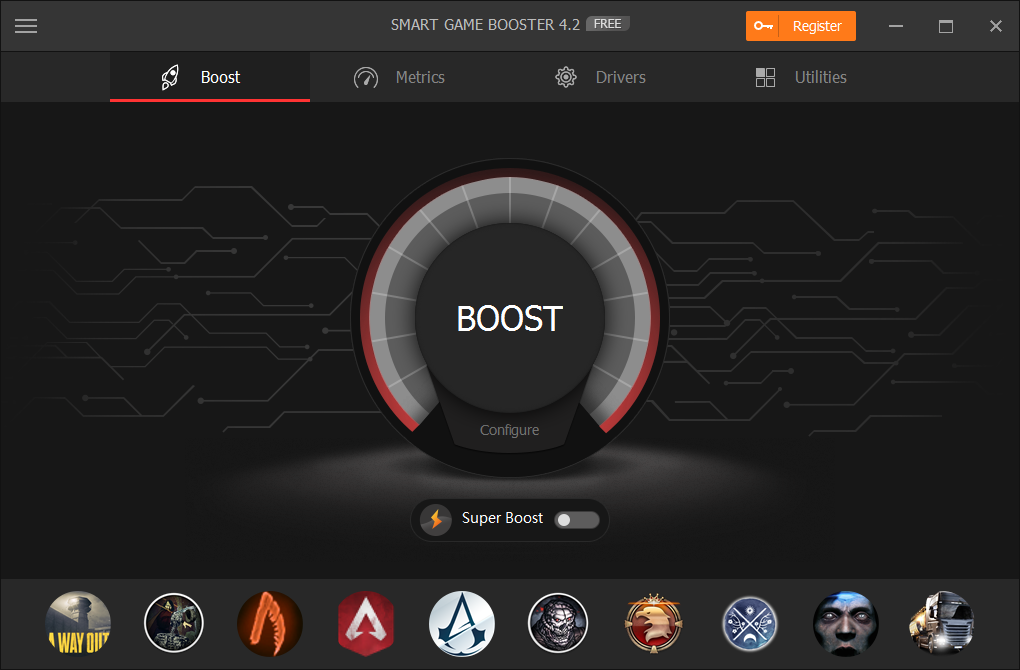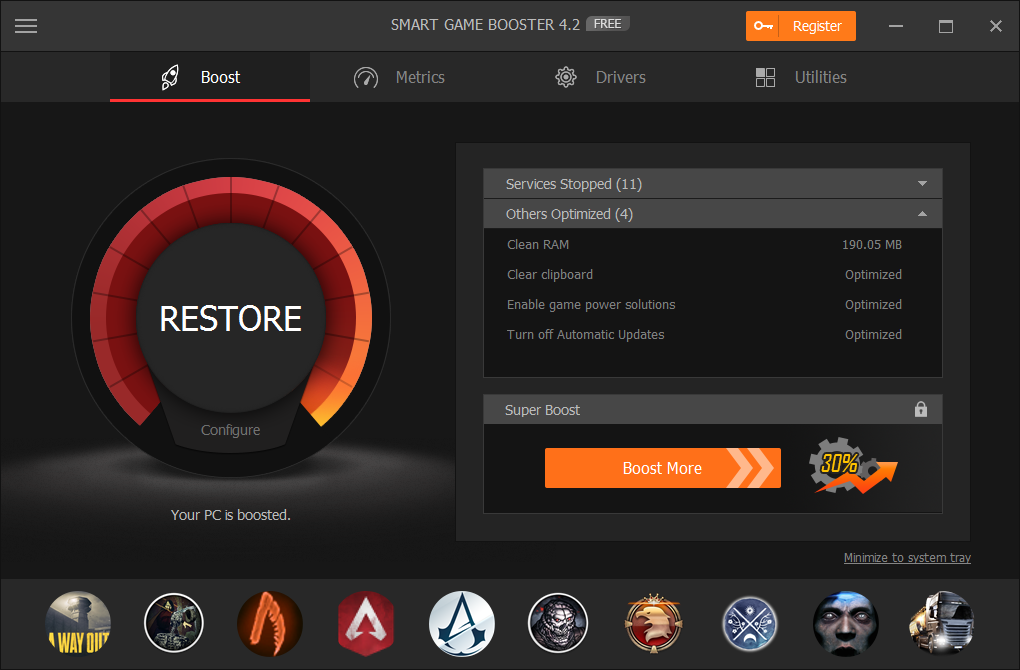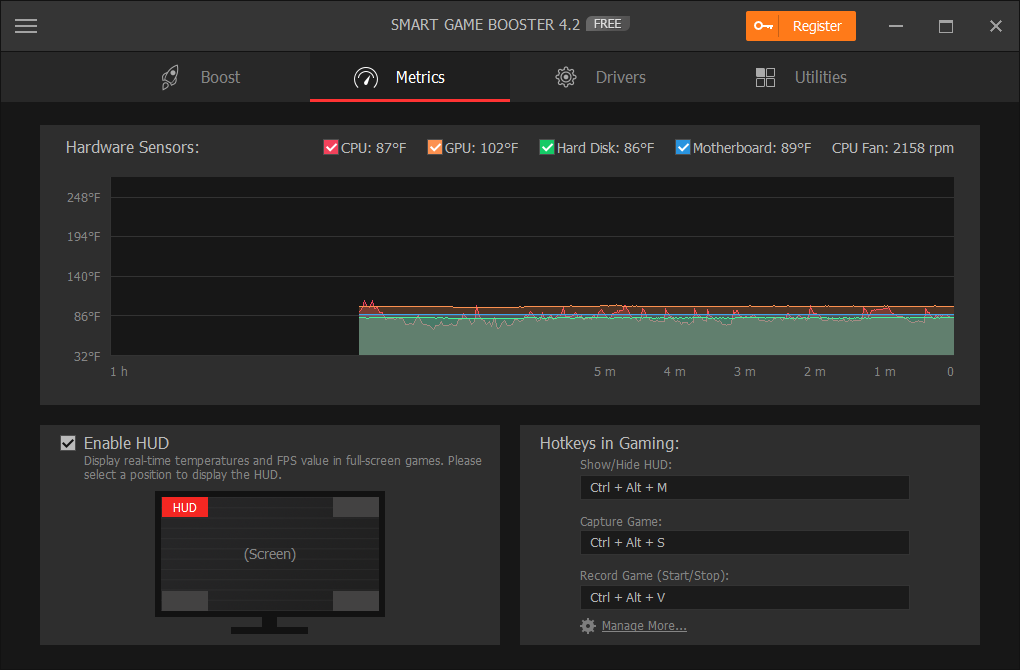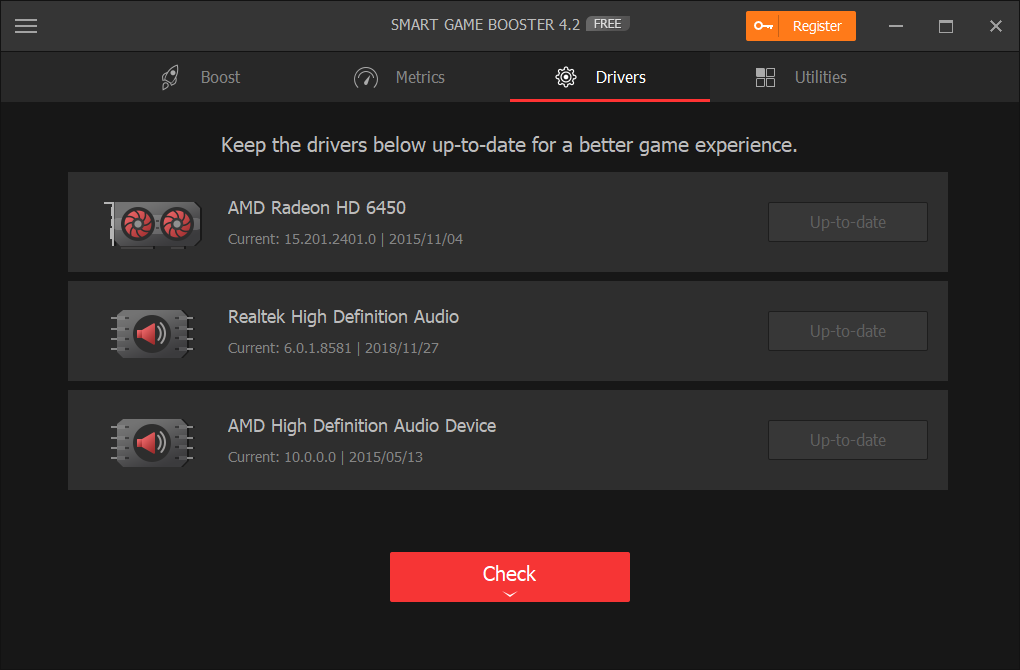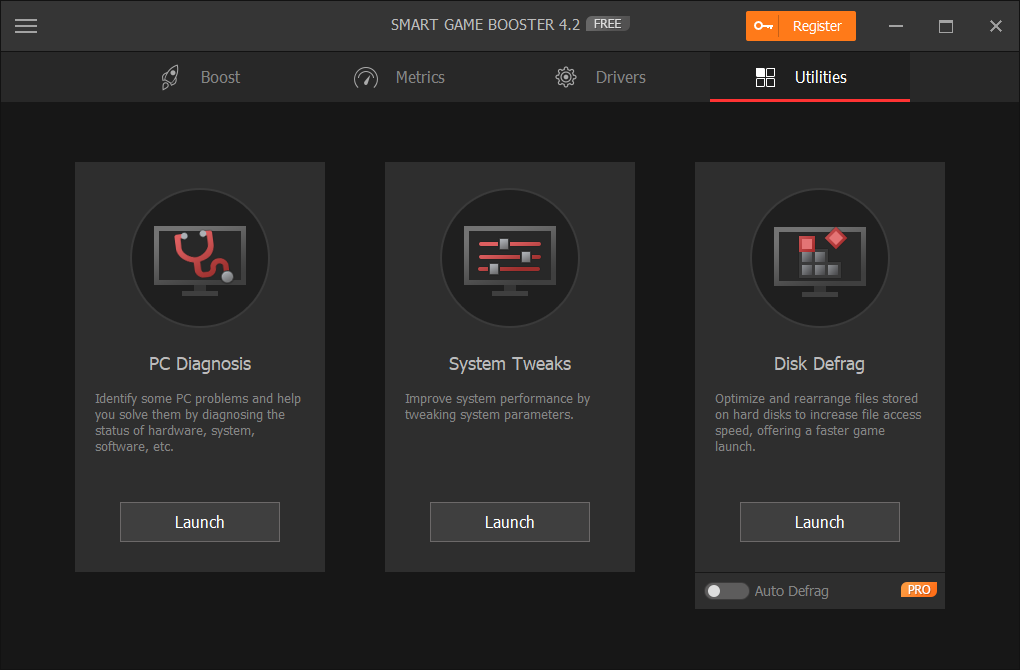Smart Game Booster es un software que promete reacomodar ciertas configuraciones del sistema para que podamos exprimir lo mejor de ella a la hora de jugar.
¿Qué es Smart Game Booster y cómo funciona?
Smart Game Booster es, justamente, un booster. Boost en castellano significa “aumentar”, por lo que éste programa aumenta el rendimiento de nuestra máquina, tanto en CPU, GPU o tarjeta gráfica. Pero para entender un poco mejor qué es lo que hace y qué es lo que nos ofrece, debemos hablar de ciertos aspectos técnicos, como el Overclocking.
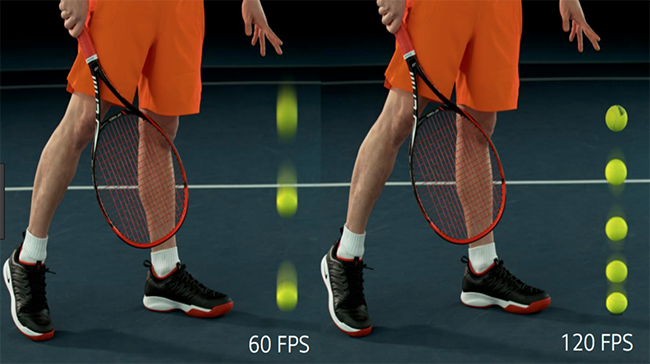
El peso es de 20 megas aproximadamente, y lo pueden bajar con una oferta especial de parte de los desarrolladores y Cultura Geek desde este link.
El Overclocking apunta a aumentar la velocidad operativa de ciertos componentes, puntualmente, aumentar el rango operativo de los tiempos de proceso de una computadora, más allá de lo que viene establecido por el fabricante. Luego de un buen Overclocking, los FPS pueden aumentar, obteniendo resultados positivos para nuestros juegos. Podemos ver un pequeño ejemplo visual de esto en ambas imágenes.
¿Qué opciones me da Smart Game Booster?
BOOST
El software, por su parte, es sencillo de usar, con una usabilidad preparada para cualquier tipo de usuario. La primera pantalla nos va a mostrar un botón gigante, un acceso tecnológico al arte del “boosteo”. Debajo de esto, vamos a ver una lista de todos los juegos que tenemos instalados y a los que Smart Game Booster va a intentar potenciar.
Simplemente presionando ese botón, o configurando algunas cosas previas, el programa va a analizar toda nuestra máquina y va a empezar a hacer los ajustes necesarios. Todo esto dentro de la pestaña llamada “Boost”.
.
RELACIONADO: Tutorial: cómo hacer streaming de juegos de Android a YouTube y Twitch
.
METRICS
A continuación, tenemos otra solapa, llamada “Metrics”. En ella vamos a poder ver cifras y datos en tiempo real de los componentes de nuestra máquina, como temperatura de nuestro CPU, GPU, discos, Motherboard y los RPM del cooler de nuestro microprocesdor. El GPU temp monitor y el Mic test son dos opciones muy acertadas para los creadores de contenido que deseen utilizar este programa.
Por otro lado, nos permite activar un pequeño menú en pantalla para ver estos datos, al que podemos acceder mediante una también pequeña combinación de teclas. Esto es porque muchas veces, el boosteo o el Overclocking de una máquina, como lleva todos los componentes al límite, puede elevar las temperaturas de algunos de esos componentes.
DRIVERS
La siguiente solapa es la de “Drivers”, donde vemos listados todos los componentes que necesitan drivers para funcionar mejor, y el programa no solo nos dice cuáles están desactualizados, sino que nos ofrece actualizarlos simplemente tocando un pequeño botón.
Cualquier boosteo que se digne necesita, si o si, que todos los drivers y controladores estén en sus últimas versiones, ya que muchas veces, la actualización de los drivers, también supone actualización en el rendimiento de los componentes.
.
RELACIONADO: Adobe, Vegas, Camtasia y más: te mostramos una lista de alternativas gratuitas a programas de pago
.
UTILITIES
Por último, queda la solapa “Utilities”, donde vamos a poder correr un diagnóstico de nuestra máquina, que nos va a ayudar a reconocer o encontrar algunos problemas de compatibilidad, así como ver el desempeño de nuestro hardware, sistema operativo o programas en general. Y no solo eso, sino que frente a posibles problemas, nos ofrece también su solución.
Dentro de la misma pestaña, tenemos la opción “System Tweaks”, que lo que hace es ajustar pequeños detalles en la configuración de nuestros sistema operativo para que todo funcione más fluido, exprimiendo los recursos del sistema lo mejor posible según su propio criterio.
Además, tenemos la opción de “Disk Defrag”, un degfragmentador de disco que va a reacomodar la información que tenemos desparramada por todo el disco, asegurándose de aumentar así la velocidad de lectura y, por ende, de trabajo.
.
RELACIONADO: PlayStation 5: este es DualSense, el joystick de la consola next-gen de Sony
.
Datos varios e información importante.
El programa viene en inglés por defecto, pero podemos cambiar el idioma en la instalación o, una vez instalado, entrando a la configuración del mismo, y en la opción User Interface, cambiamos el lenguaje de Inglés a Español.
Está disponible para
- Windows 10 (all editions, including 64-bit)
- Windows 8 (all editions, including 64-bit)
- Windows 7 (all editions, including 64-bit)
- Windows Vista (all editions, including 64-bit)
- Windows XP (Home, Professional, Media Center, Tablet Edition, 64-bit)
El peso es de 20 megas aproximadamente, y lo pueden bajar con una oferta especial de parte de los desarrolladores y Cultura Geek desde este link.